S Pen作为三星Galaxy Note系列手机的专属功能,在使用上非常方便,最新发布的三星Note4同样带有S Pen手写笔,其书写灵敏度从1024提升至2048,使用上更为灵敏。 S Pen可以让三星Note4手机变得更为简单易用。不过很多除此使用的朋友,或许还不知道三星Note4 S Pen怎么用,因此本文打算为大家详细介绍下三星Note4手写笔S Pen使用方法,具体如下。

与三星Note 3一样,三星Note 4屏幕上任意处悬停S Pen,点击S Pen上的按钮,就会推出一个浮窗指令,其共有四个功能:分别是智能备忘录、智能选择、图像剪辑以及截屏编写等。如下图所示:

三星Note4 S Pen四个功能
其中三星Note4的S Pen图像剪辑功能比较实用,S Pen可以对屏幕在任何状态下进行随意裁剪,并通过微信等软件编辑器、分享。
在S Pen的四个功能当中,笔者最喜欢的就是截屏编写功能,因为很多时候,我们需要对手机屏幕上的内容进行截取和重新编辑,需要对屏幕显示的内容进行编辑时,只要点击截屏编写,三星Note则会对当前屏幕进行全屏截图,并且出现一个编辑框,用户可以根据自己的需要来随意编辑图片,并分享。

S Pen截屏编写功能
另外,此次三星与多家软件开发者合作,推出众多针对S Pen优化定制的APP,这也体现了三星不仅在硬件上升级,同样在软件服务方面也下了一番功夫,例如我们现在最常用的微信,三星就联合腾讯开发出来了Note 4定制版的微信,拥有直接发送手写笔记本功能。
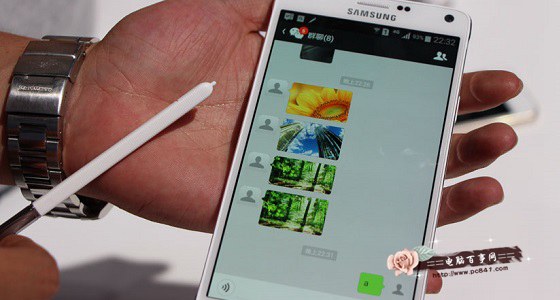
S Pen可以让三星Note 4更为简便易用,通过以上三星Note4手写笔S Pen使用方法介绍,相信菜鸟朋友,也可以很容易上手使用了,如果觉得本文不错,请分享给身边的朋友吧。